คุณสามารถดื่มน้ำมะพร้าวระหว่างให้นมบุตรได้หรือไม่?

การเลี้ยงลูกด้วยนมแม่เพื่อดื่มน้ำมะพร้าวไม่ใช่คำถามของคุณแม่หลายคน แม้ว่าประโยชน์ของน้ำมะพร้าวจะดีมาก แต่คุณยังสามารถดื่มน้ำมะพร้าวขณะให้นมบุตรได้หรือไม่?
โทรศัพท์ Android ส่วนใหญ่มาพร้อมกับแอพในตัวที่แตกต่างกัน แม้ว่าบางอย่างจะมีประโยชน์มาก แต่บางอย่างก็กินพื้นที่โดยไม่จำเป็น สำหรับหลายๆ คน แอปหนึ่งคือ YouTube แอปนี้ใช้พื้นที่ประมาณ 175 MB หรือมากกว่านั้น ซึ่งสามารถเพิ่มเป็นสองเท่าหรือสามเท่าเมื่อคุณใช้งาน ดังนั้นจึงไม่แปลกใจเลยที่ผู้ใช้จำนวนมากมองหาวิธีลบออกจากอุปกรณ์ของตน
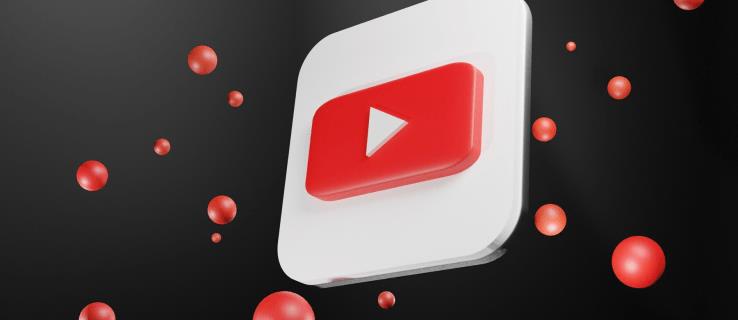
เนื่องจาก YouTube ได้รับการติดตั้งไว้ล่วงหน้า การลบ/ถอนการติดตั้งจึงมักไม่มีอยู่จริง ทำไมเราถึงบอกคุณเรื่องนี้? เราต้องการเข้าประเด็นและแจ้งให้ทุกคนทราบ เพื่อไม่ให้เสียเวลาค้นหาผลลัพธ์/คำตอบที่คาดหวังแต่ไม่ได้ผล
ไม่ว่าจะมีตัวเลือกอื่น: ปิดการใช้งาน YouTube และถอนการติดตั้งการอัปเดต คุณสามารถปิดใช้งานแอป YouTube ที่ติดตั้งไว้ล่วงหน้าและถอนการติดตั้งการอัปเดตใด ๆ นอกเหนือไปจากสถานะเดิมจากโรงงาน ดีกว่าเสียพื้นที่อันมีค่าและรับการแจ้งเตือนที่น่ารำคาญ มาเริ่มกันเลย.
ทางเลือกในการถอนการติดตั้ง: วิธีปิดการใช้งาน YouTube
ในบางกรณี การลบ YouTube ออกจากโทรศัพท์ Android ก็เหมือนกับการลบแอปอื่นๆ อย่างไรก็ตาม วิธีนี้ใช้ไม่ได้กับโทรศัพท์ส่วนใหญ่ ทำไมถึงเป็นเช่นนั้น? เนื่องจาก YouTube ถือเป็นแอประดับระบบ จึงไม่สามารถลบออกทั้งหมดได้ นี่เป็นเพราะ Google ขับเคลื่อนโทรศัพท์ Android และ YouTube เป็นบริษัทในเครือของ Google แอป YouTube มาพร้อมกับเครื่องมือค้นหาของ Google, Gmail, ปฏิทิน, ไดรฟ์ ฯลฯ
เพียงเพราะคุณไม่สามารถถอนการติดตั้งไม่ได้หมายความว่าคุณต้องใช้มัน ผู้ที่ไม่ได้ใช้ YouTube สามารถปิดการใช้งานได้ เมื่อคุณปิดใช้งานแอพ คุณจะลบมันออกจากหน้าจอแอพและป้องกันไม่ให้ทำงานในพื้นหลัง แม้ว่าการปิดใช้งานแอปไม่ได้เป็นการลบแอปออกจากโทรศัพท์ของคุณ แต่ก็ยังเป็นตัวเลือกที่ดีหากคุณต้องการประหยัดพื้นที่และป้องกันการอัปเดตที่ไม่จำเป็น
ต่อไปนี้เป็นวิธีปิดการใช้งาน YouTube และลบการอัปเดตบนโทรศัพท์ Android ของคุณ:
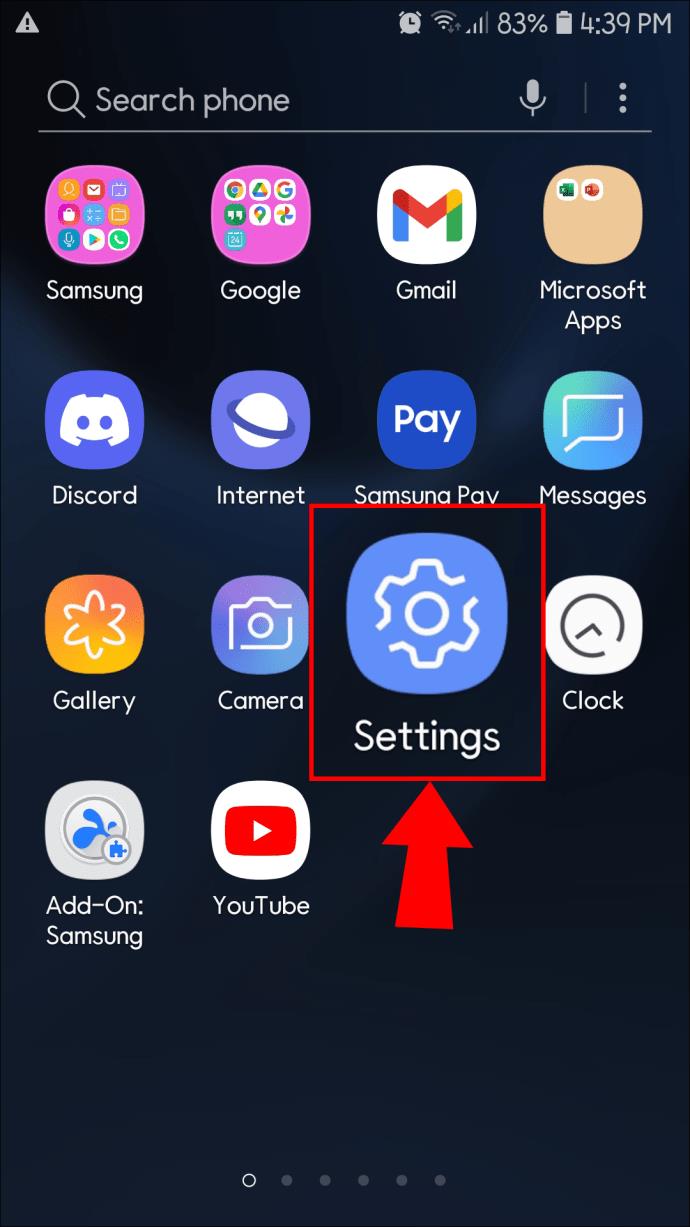
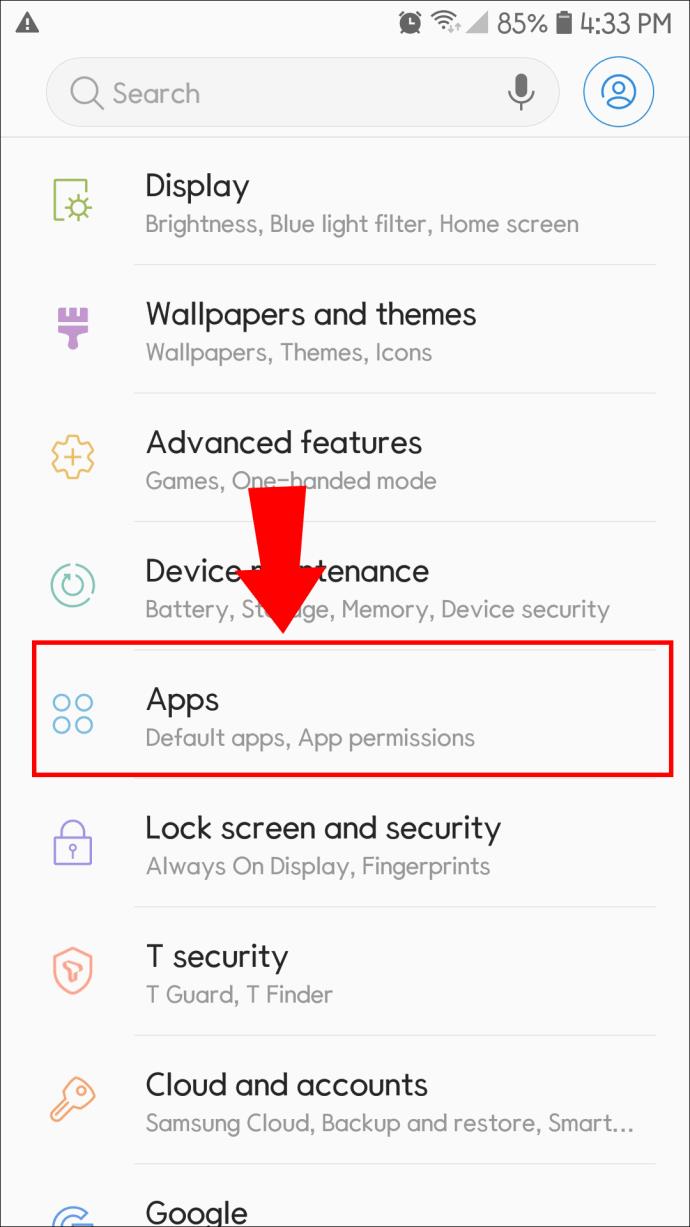
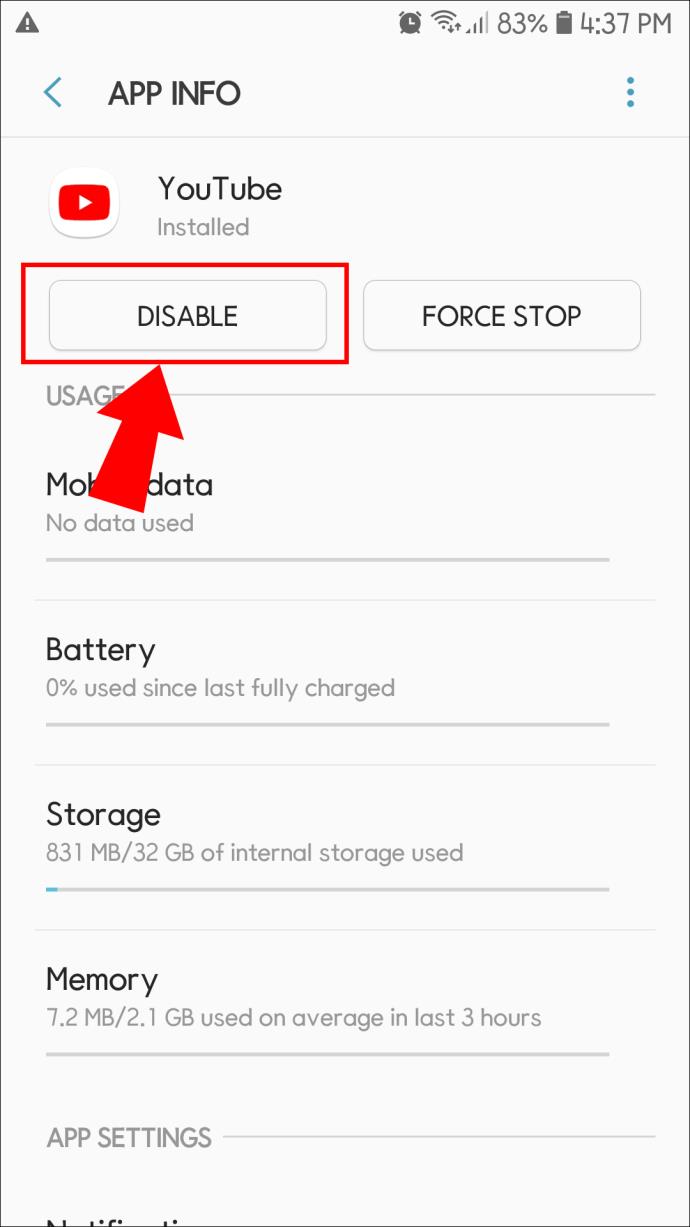
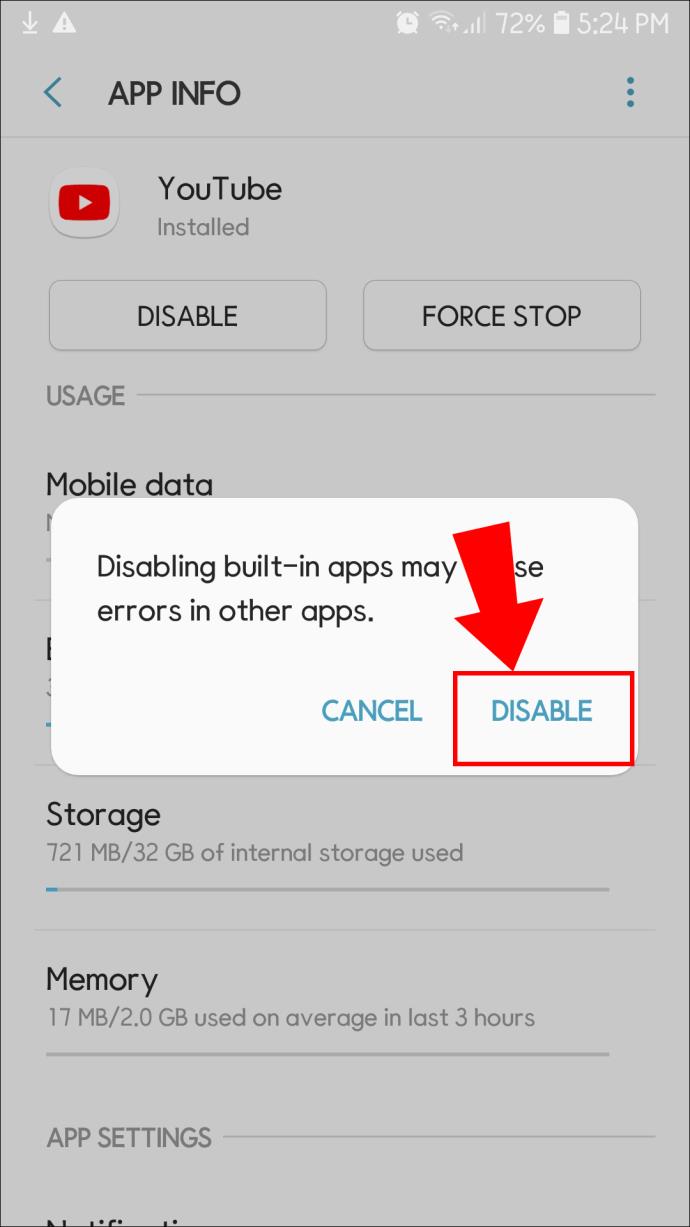
หากคุณต้องการเปิดใช้งานแอปอีกครั้งในภายหลัง ให้กลับไปที่ส่วน "แอปและการแจ้งเตือน" ของการตั้งค่าและเปิดใช้งานอีกครั้ง
โดยทั่วไป แอปทั้งหมดที่คุณติดตั้งด้วยตัวเองสามารถถอนการติดตั้งได้ ดังนั้น หากคุณดาวน์โหลดแอป YouTube สำหรับ Androidจาก Play Store คุณสามารถถอนการติดตั้งได้ แต่ถ้าแอปติดตั้งมาล่วงหน้า คุณจะไม่เห็นปุ่ม “ถอนการติดตั้ง”
ดังนั้น หากคุณไม่เห็นปุ่ม “ถอนการติดตั้ง” หมายความว่าคุณไม่สามารถลบแอปออกจากโทรศัพท์ของคุณได้อย่างสมบูรณ์ และเป็นไปได้ว่าแอปจะไม่อยู่ที่นั่น ในกรณีเช่นนี้ สิ่งเดียวที่คุณทำได้คือล้างข้อมูลผู้ใช้และข้อมูลแอป จากนั้นจึงปิดใช้งานแอป
การรูทโทรศัพท์ของคุณ
คุณสามารถรับสิทธิพิเศษในการควบคุมโทรศัพท์ Android ของคุณและปรับแต่งกระบวนการต่างๆ มากมาย รวมถึงการลบแอพที่ติดตั้งไว้ล่วงหน้าด้วยการเข้าถึงรูท อย่างไรก็ตาม ไม่แนะนำให้ทำการรูทโทรศัพท์ของคุณ ประการแรก การรูทอาจทำให้โทรศัพท์ของคุณไม่เสถียรและทำให้เกิดความเสียหายที่แก้ไขไม่ได้หากทำไม่ถูกต้อง ประการที่สอง การรูทอาจทำให้การรับประกันของคุณเป็นโมฆะ เผื่อมีอะไรผิดพลาด คุณจะจัดการเอง สุดท้ายนี้ การเข้าถึงรูทยังเป็นการหลีกเลี่ยงข้อจำกัดด้านความปลอดภัยของ Android ซึ่งหมายความว่าโทรศัพท์ของคุณจะไม่ได้รับการปกป้องจากมัลแวร์
หากคุณยังคงตัดสินใจว่าต้องการรูทอุปกรณ์ของคุณ ให้แน่ใจว่าคุณได้ศึกษากระบวนการอย่างละเอียดถี่ถ้วน โปรดจำไว้ว่าขั้นตอนจะแตกต่างกันไปตามประเภทและยี่ห้อของสมาร์ทโฟน หากคุณไม่เชี่ยวชาญด้านเทคโนโลยี ควรขอความช่วยเหลือจากผู้เชี่ยวชาญ นอกจากนี้ อย่าลืมติดตั้งโปรแกรมป้องกันไวรัสที่เหมาะสมเพื่อป้องกันการติดมัลแวร์ หากคุณผ่านการรูทเครื่องและเปลี่ยนใจหลังจากนั้นไม่นาน คุณสามารถยกเลิกการรูทโทรศัพท์ของคุณได้ตลอดเวลา
ถอนการติดตั้งคำถามที่พบบ่อยของ YouTube
ต่อไปนี้คือคำตอบสำหรับคำถามเพิ่มเติมเกี่ยวกับ YouTube บน Android
ฉันจะกู้คืน YouTube ได้อย่างไรหลังจากปิดใช้งาน
หากคุณปิดใช้งาน YouTube และต้องการกู้คืน คุณสามารถเปิดใช้แอปอีกครั้งได้ นี่คือสิ่งที่ต้องทำ:
1. เปิดการตั้งค่าบนอุปกรณ์ Android ของคุณแล้วแตะแอพ
2. แตะYouTubeที่ด้านล่างของรายการ
3. แตะเปิดที่ด้านล่างของหน้า (ผู้ใช้บางคนอาจเห็นเปิดใช้งาน )
ตอนนี้ YouTube จะปรากฏในลิ้นชักแอปของคุณ ซึ่งคุณสามารถเข้าสู่ระบบและดูวิดีโอทั้งหมดที่คุณชอบได้
อะไรคือความแตกต่างระหว่างการปิดใช้งานและการลบแอพ?
ดังที่ได้กล่าวไว้ก่อนหน้านี้ การปิดใช้งานแอปไม่ได้เป็นการลบแอปอย่างถาวร แต่ข้อมูลที่แคชไว้ หน่วยความจำที่เก็บไว้ และไอคอนแอปทั้งหมดจะหายไปจากโทรศัพท์ของคุณหากคุณลบออก เมื่อต้องการใช้แอปอีกครั้ง คุณต้องเปิดใช้งานในการตั้งค่าแทนที่จะติดตั้งจาก Play Store
เมื่อคุณลบแอพ ร่องรอยทั้งหมดจะหายไป ไม่เหมือนแอปที่ปิดใช้งาน แอปที่ถอนการติดตั้งจะไม่มีอยู่ในโทรศัพท์ของคุณอีกต่อไป เมื่อต้องการใช้แอปอีกครั้ง คุณต้องติดตั้งใหม่จาก Google Play Store
ไม่มี YouTube อีกต่อไป
แม้ว่า YouTube จะยังเป็นหนึ่งในแพลตฟอร์มแบ่งปันวิดีโอที่ได้รับความนิยมมากที่สุด แต่หลายคนก็ไม่ได้ใช้มัน เนื่องจากโทรศัพท์ Android ส่วนใหญ่มาพร้อมกับแอปนี้ จึงเป็นไปไม่ได้ที่จะถอนการติดตั้งโดยไม่รูทโทรศัพท์ของคุณ หากคุณไม่ต้องการเสี่ยง จะเป็นการดีกว่าที่จะปิดใช้งานแอปและป้องกันไม่ให้แอปทำงานในพื้นหลังและทำให้เปลืองพื้นที่
เราหวังว่าบทความนี้จะอธิบายสิ่งที่คุณสามารถทำได้เพื่อกำจัด YouTube บนโทรศัพท์ Android ของคุณ
คุณใช้ YouTube บนโทรศัพท์ของคุณบ่อยแค่ไหน? แล้วแอพที่ติดตั้งไว้ล่วงหน้าอื่นๆ บน Android ของคุณล่ะ? บอกเราในส่วนความคิดเห็นด้านล่าง
การเลี้ยงลูกด้วยนมแม่เพื่อดื่มน้ำมะพร้าวไม่ใช่คำถามของคุณแม่หลายคน แม้ว่าประโยชน์ของน้ำมะพร้าวจะดีมาก แต่คุณยังสามารถดื่มน้ำมะพร้าวขณะให้นมบุตรได้หรือไม่?
หลายคนเชื่อว่าการรับประทานขนุนจะส่งผลต่อทารกในครรภ์หรือการแท้งบุตร คนท้องกินขนุนดีไหม? กรณีใดที่แม่ไม่ควรกินขนุนอย่างเด็ดขาด?
เด็กก่อนเข้าเรียนชั้นประถมศึกษาปีที่ 1 จำเป็นต้องเข้าอนุบาลหรือไม่? คุณสามารถเตรียมลูกของคุณให้พร้อมสำหรับชั้นประถมศึกษาปีที่ 1 ได้ด้วยวิธีง่ายๆอะไรบ้าง?
ควรดื่มโกโก้เมื่อให้นมบุตรซึ่งเป็นเครื่องดื่มที่น่าสนใจสำหรับคุณแม่ที่ควรงดระหว่างตั้งครรภ์หรือไม่? คุณสามารถดื่มได้ แต่ในปริมาณเล็กน้อย
ในระหว่างตั้งครรภ์หญิงตั้งครรภ์ควรใส่ใจและงดรับประทานอาหารและเครื่องดื่มอย่างระมัดระวัง ดังนั้นสตรีมีครรภ์สามารถรับประทานมังคุดได้ซึ่งมีคุณค่าทางโภชนาการและประโยชน์มากมาย
หญิงตั้งครรภ์กินไข่ห่านในระหว่างตั้งครรภ์จะก่อให้เกิดประโยชน์มากมายต่อทารกในครรภ์หากคุณแม่เข้าใจคุณค่าทางโภชนาการตลอดจนวิธีรับประทานไข่ห่านที่เป็นมาตรฐาน
หญิงตั้งครรภ์สามารถกินเผือกได้หรือไม่? คำถามที่พบบ่อยเกี่ยวกับผลกระทบของเผือกต่อสุขภาพในระหว่างการตั้งครรภ์
การปิดคำบรรยายในทีวี Samsung นั้นง่ายเหมือนการเดินเล่นในสวน และคุณสามารถทำได้ในรุ่นทุกประเภท รวมถึง Smart TV และทีวีปกติ
คลอดลูกดื่มน้ำอ้อยดีหรือไม่ดี? คำตอบจากนักโภชนาการด้านล่างนี้จะช่วยให้คุณแม่รู้สึกปลอดภัยมากขึ้นเมื่อดื่มน้ำอ้อย
คำถามที่พบบ่อยเกี่ยวกับการให้อาหารลูกน้อยวัย 9 เดือน เช่น การกินรังนกและอาหารอื่น ๆ ที่จำเป็นในการเจริญเติบโตของลูกน้อย
เรียนรู้วิธีเปิดหรือปิดคำบรรยายบน Hisense Smart TV พร้อมขั้นตอนง่ายๆ เพื่อช่วยให้การรับชมของคุณเป็นไปอย่างราบรื่น
กระเทียมถือเป็นยาปฏิชีวนะตามธรรมชาติที่มีประโยชน์ รวมถึงการช่วยในการสร้างภูมิคุ้มกันและรักษาสุขภาพของแม่และทารกในครรภ์อย่างมีประสิทธิภาพ.
เรียนรู้วิธีกำจัดข้อความที่ด้านซ้ายบนขณะรับชม Netflix เพื่อให้อรรถรสในการดูหนังและซีรีส์ของคุณไม่ถูกรบกวน
บอร์ด Babys Wonder Weeks คืออะไร? Wonder Weeks จะเกิดขึ้นเมื่อใด คุณแม่ควรทำอะไรในช่วง Wonder Weeks เพื่อให้ทารกแข็งแรง
คนท้องกินหน่อไม้ได้ไหม? คำตอบนี้มีความสำคัญต่อสุขภาพของทั้งแม่และลูก การเลือกหน่อไม้ที่ถูกต้องสามารถช่วยป้องกันสารพิษที่เป็นอันตราย













